Amazon Monitron wird ab dem 31. Oktober 2024 nicht mehr für Neukunden geöffnet sein. Wenn Sie den Service nutzen möchten, melden Sie sich vor diesem Datum an. Bestehende Kunden können den Service weiterhin wie gewohnt nutzen. Informationen zu Funktionen, die Amazon Monitron ähneln, finden Sie in unserem Blogbeitrag
Die vorliegende Übersetzung wurde maschinell erstellt. Im Falle eines Konflikts oder eines Widerspruchs zwischen dieser übersetzten Fassung und der englischen Fassung (einschließlich infolge von Verzögerungen bei der Übersetzung) ist die englische Fassung maßgeblich.
Umbenennen einer Sensorposition
Themen
Umbenennen einer Sensorposition in der mobilen App
-
Wählen Sie aus der Assets-Liste das Asset mit der Sensorposition aus, dessen Namen Sie ändern möchten.
-
Wählen Sie den Sensor mit der Position aus, dessen Namen Sie ändern möchten.
-
Wählen Sie die Registerkarte Sensordetails.
-
Wählen Sie unter Positionsdetails die Option Aktionen aus.
-
Wählen Sie Stellendetails bearbeiten aus.
-
Geben Sie unter Positionsname einen neuen Namen ein.
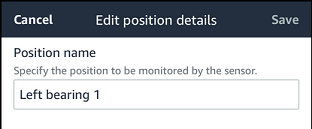
-
Wählen Sie Save (Speichern) aus.
Umbenennen einer Sensorposition in der Web-App
-
Wählen Sie die Position aus.
Wählen Sie in der Tabelle „Positionen“ die Schaltfläche „Aktionen“.
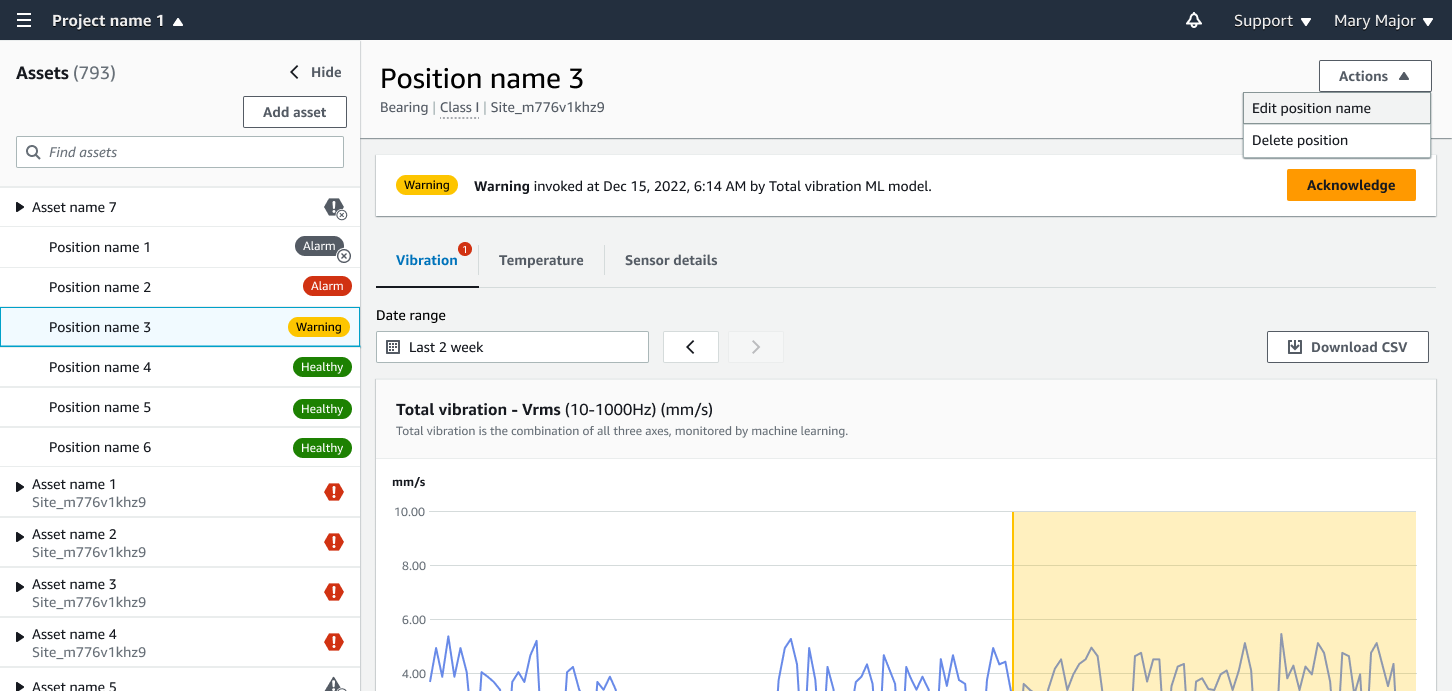
-
Wählen Sie „Positionsname bearbeiten“.
-
Geben Sie unter Positionsname einen neuen Namen ein.
-
Wählen Sie Save (Speichern) aus.